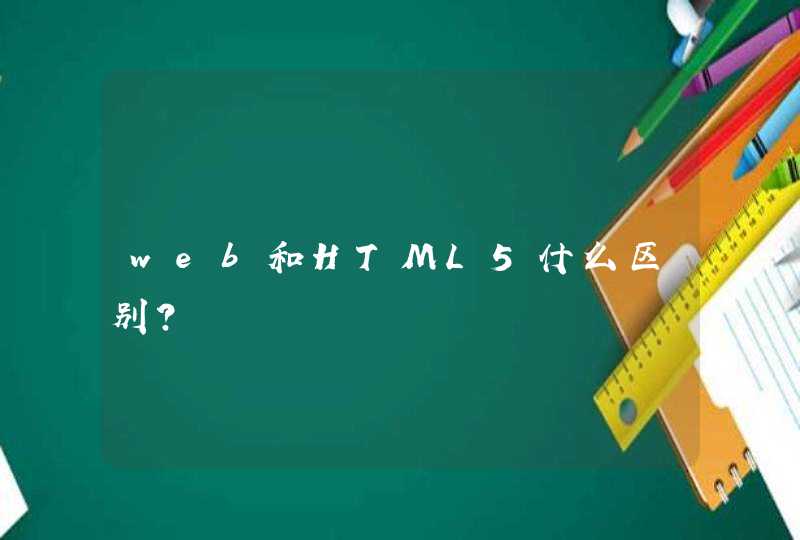虚拟内存开启步骤:
1、在桌面上打开计算机图标,右击在弹出的菜单项中打开【属性】
2、进入电脑的系统设置,打开【高级系统设置】链接。
3、点击切换到【高级】选项卡
4、点击性能版块上的【设置】按钮。
5、在性能窗口中点击切换到【高级】
6虚拟内存版块中显示了当前虚拟内存大小,点击【更改】按钮进行修改。
7、驱动器列表中选择需要想把虚拟内存设置到哪个盘,如:D盘
8、点击自定义大小输入最大值与最小值,完成好点击【设置】按钮。
9、在下面有个最小值与推荐值的数值,可以根据这个参考设置合理的大小。
具体设置方法如下:1.右击“我的电脑”,并从关联菜单中选择“属性”命令,打开“系统属性”对话框。
2.单击“性能”选项,在其“高级设置”区域中,单击“虚拟内存”按钮。弹出“虚拟内存”对话框。
3.在“虚拟内存”对话框中选择合适的硬盘、硬盘分区。在此建议:对于硬盘分区,应该选择足够大空间的;对于硬盘,应该选择速度最快的。如果安装了两个硬盘,可以将Windows虚拟内存交换文件分别保存到两个硬盘中,但不是一个硬盘的两个分区中,这样可以有效地提高系统对虚拟内存交换文件的存取性能。对于内存设置,选中“用户自己指定虚拟内存设置”单选按钮,然后在“最小值”和“最大值”选项中分别设置虚拟交换文件大小的准确数值即可。
4.设置完成后,单击“确定”按钮,保存设置退出,重新启动Windows系统即可。